Mac'te Kayıtlı Şifreler Nasıl Bulunur?
Bilinmesi gereken
- iCloud Anahtar Zinciri: Git Uygulamalar > Araçlar > Anahtarlık Erişimi > şifreyi arayın > çift tıklayın.
- kontrol edin Şifreyi göster kutusu > bilgisayar şifrenizi girin > tıklayın Tamam (veya İzin vermek veya Herzaman izin ver).
- Chrome'da: Krom menü > tercihler > otomatik doldurma > Şifreler > göz simgesine tıklayın > bilgisayar şifrenizi girin > Tamam.
Bu makale, Mac'te kayıtlı parolaların nasıl bulunacağını açıklar. Parolaları kaydetmek, özellikle çok uzun, çok güvenli şifreler, ama bazen onları unutacaksın. Bu durumda, Mac'inizde kayıtlı parolaları görüntülemek için bu talimatları izleyin.
Mac'imde Kayıtlı Parolaları Nasıl Görüntüleyebilirim?
Anahtar Zinciri Erişimi, tüm Mac'lerde önceden yüklenmiş olarak gelir ve Apple'ın parolaları kaydetme aracıdır. Safari, Wi-Fi ağları ve uygulamalar için kullanıcı adlarını ve şifreleri kaydeder. Giriş yapmanız gerektiğinde hesap bilgilerinizi otomatik olarak dolduran Anahtar Zinciri Erişimidir.
Anahtar Zinciri Erişimi tüm parolalarınızı sakladığından, aynı zamanda Mac'inizde kayıtlı parolaları görüntülediğiniz yerdir. Keychain Access'te zaten bazı parolalarınız olduğunu varsayacağız, bu yüzden onları aramak için bu adımları izleyin.
-
yeni aç bulucu pencere ve git Uygulamalar > Araçlar.
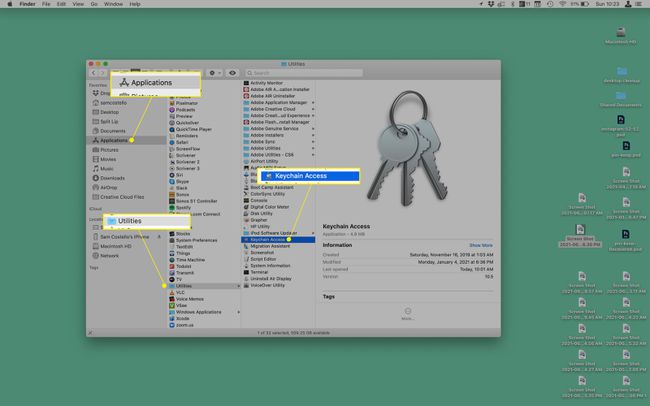
Açık Anahtarlık Erişimi.
-
Sağ üst köşedeki arama çubuğunda aradığınız şifreyi arayın. Şifresini görmek istediğiniz web sitesinin veya uygulamanın adını aramak en iyisidir.
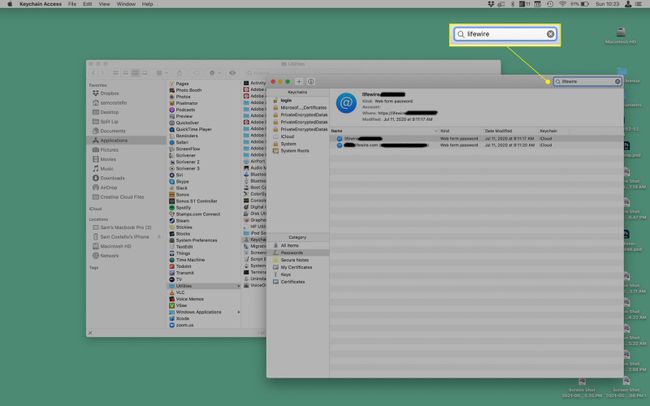
Şifreyi bulduğunuzda, çift tıklama ile görüntüleyin.
-
yanındaki kutucuğu işaretleyin Şifreyi göster.
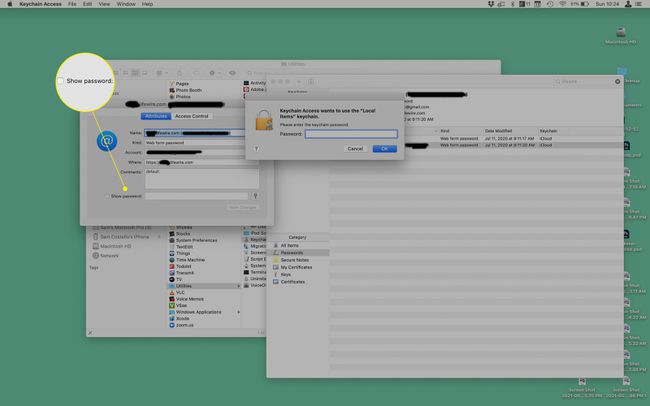
-
Açılan pencerede, bilgisayarınıza giriş yaparken kullandığınız şifreyi girin ve tıklayın. İzin vermek tek seferlik erişim için (veya Herzaman izin ver daha uzun süreli erişim için).
Bazı şifreler için tıklamanız yeterlidir. Tamam Bunun yerine.
-
Parola ekranda görünür Parola açılır pencerenin altındaki alan.

Anahtar Zinciri Erişimi sadece bu değil şifre yöneticisi dışarıda. Diğerleri (1Password en bilineni olabilir) temelde aynı şekilde çalışır. Kesin adımlar, kullandığınız programa göre farklılık gösterir, ancak bu programlarda da şifreleri arayabilirsiniz.
iCloud Anahtar Zinciri ile Kayıtlı Parolalar Nasıl Senkronize Edilir

Parolalarınızı kaydetme ve ihtiyacınız olduğunda otomatik olarak doldurmalarını sağlama fikrini beğendiniz mi? Bunu yalnızca Mac'te yapmakla kalmaz, aynı zamanda iPhone ve iPad'de de çalışır. Bu özellik denir iCloud Anahtarlık ve iCloud'un diğer bölümleri gibi çalışır: içerik, aynı iCloud hesabında oturum açmış tüm cihazlarla senkronize edilir. Bu nedenle, tüm cihazlarınızda iCloud Anahtar Zinciri kurarsanız, hepsinin parolaları aynı olur. Bunu yapmak için şu adımları izleyin.
- Mac'te:Git elma menü > Sistem Tercihleri > Apple kimliginiz > iCloud > yanındaki kutuyu işaretleyin Anahtarlık.
- iPhone veya iPad'de: Git Ayarlar > [adınız] > iCloud > Anahtarlık > hareket ettir iCloud Anahtarlık kaydırıcıyı açık/yeşil konumuna getirin.
Chrome'da Kayıtlı Şifreleri Nasıl Görüntüleyebilirim?
Chrome, birçok kişinin tercih ettiği tarayıcıdır, ancak Keychain ile çalışmaz (en azından varsayılan olarak; orada bir Keychain'i Chrome ile uyumlu hale getirmek için tarayıcı uzantısı). Bunun yerine Chrome, şifreleri kendisi kaydeder. Mac'te Chrome'da şifreleri nasıl arayacağınız aşağıda açıklanmıştır.
-
Chrome'u açın > Krom menü > tercihler > otomatik doldurma > Şifreler.

-
Aşağı kaydır Kayıtlı Şifreler Bölüm.
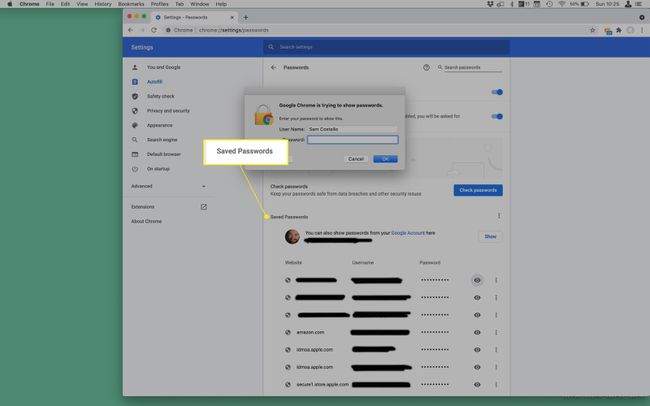
Tıkla göz Parolasını görüntülemek istediğiniz hesabın yanındaki simge.
Açılan pencerede, bilgisayarda oturum açmak için kullandığınız şifreyi girin ve tıklayın. Tamam.
-
Parola ekranda görünür Parola kolon.
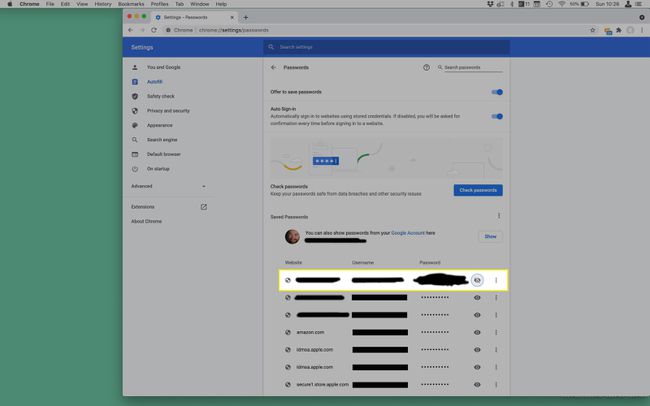
Parolayı tekrar gizlemek için göz simgesine tıklayın.
SSS
-
Mac kullanıcı adımı ve şifremi nasıl bulurum?
Mac kullanıcı adınızı unuttuysanız ve oturum açmanız gerekiyorsa, düğmesine basarken Mac'inizi yeniden başlatın. güç düğmesi + Komut + S. Komut istemini gördüğünüzde, girin ls /Kullanıcılar kutunun içine. Mac'te aktif kullanıcı adlarının bir listesini göreceksiniz. Mac oturum açma parolanızı unuttuysanız ve sıfırlamanız gerekiyorsa, Mac'inizi yeniden başlatın, ardından kullanıcı hesabınızı seçin. seçin soru işareti parola kutusunda, ardından ok bitişik, yanında Apple kimliğinizi kullanarak sıfırlayın. Apple Kimliğinizi ve parolanızı girin, ardından yeni bir oturum açma parolası belirlemek için talimatları izleyin.
-
Mac'te Wi-Fi şifremi nasıl bulurum?
Mac'inizde kayıtlı Wi-Fi şifrenizi Anahtarlık aracılığıyla bulabilirsiniz. Anahtar Zinciri Erişimini başlatın, ardından şuraya gidin: sistem > Şifreler. Ağ adınızı bulun, tıklayın Şifreyi göster, ardından kimlik doğrulama istemlerini izleyin. Wi-Fi şifrenizi Terminal'i kullanarak da bulabilirsiniz. Terminal'i başlatın, ardından yazın güvenlik bul-genel-şifre -ga WIFI ADI | grep "şifre:" kutunun içine. Kimlik doğrulama istemlerini takip edin, ardından şifrenizi göreceksiniz.
